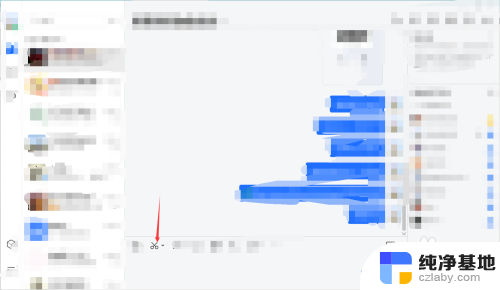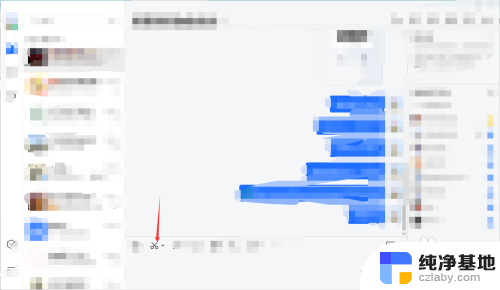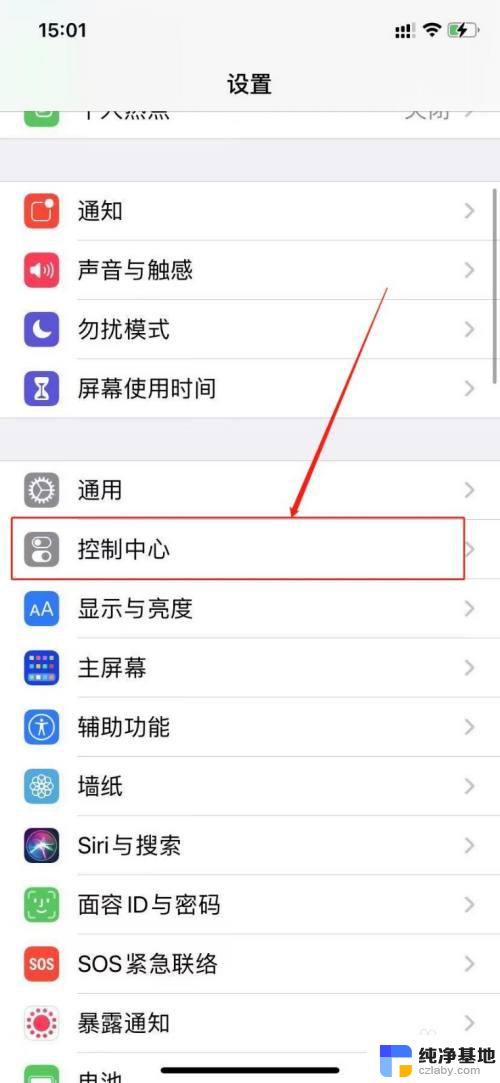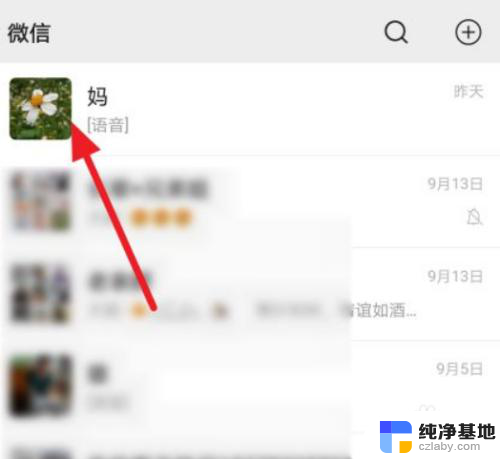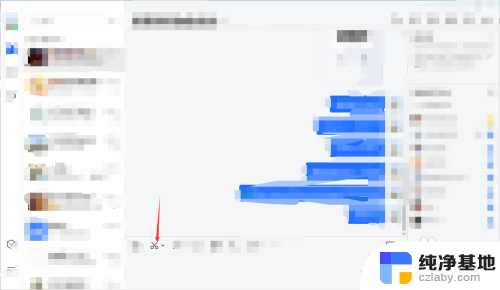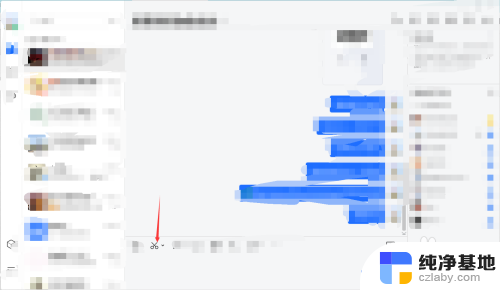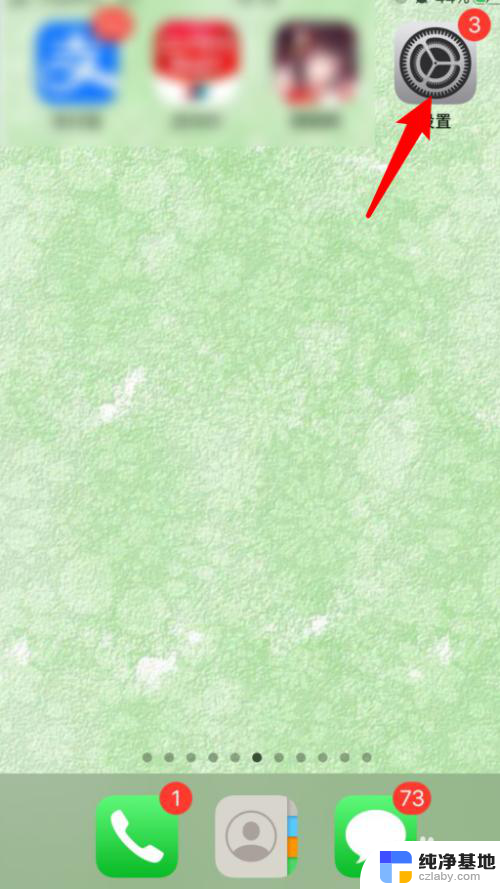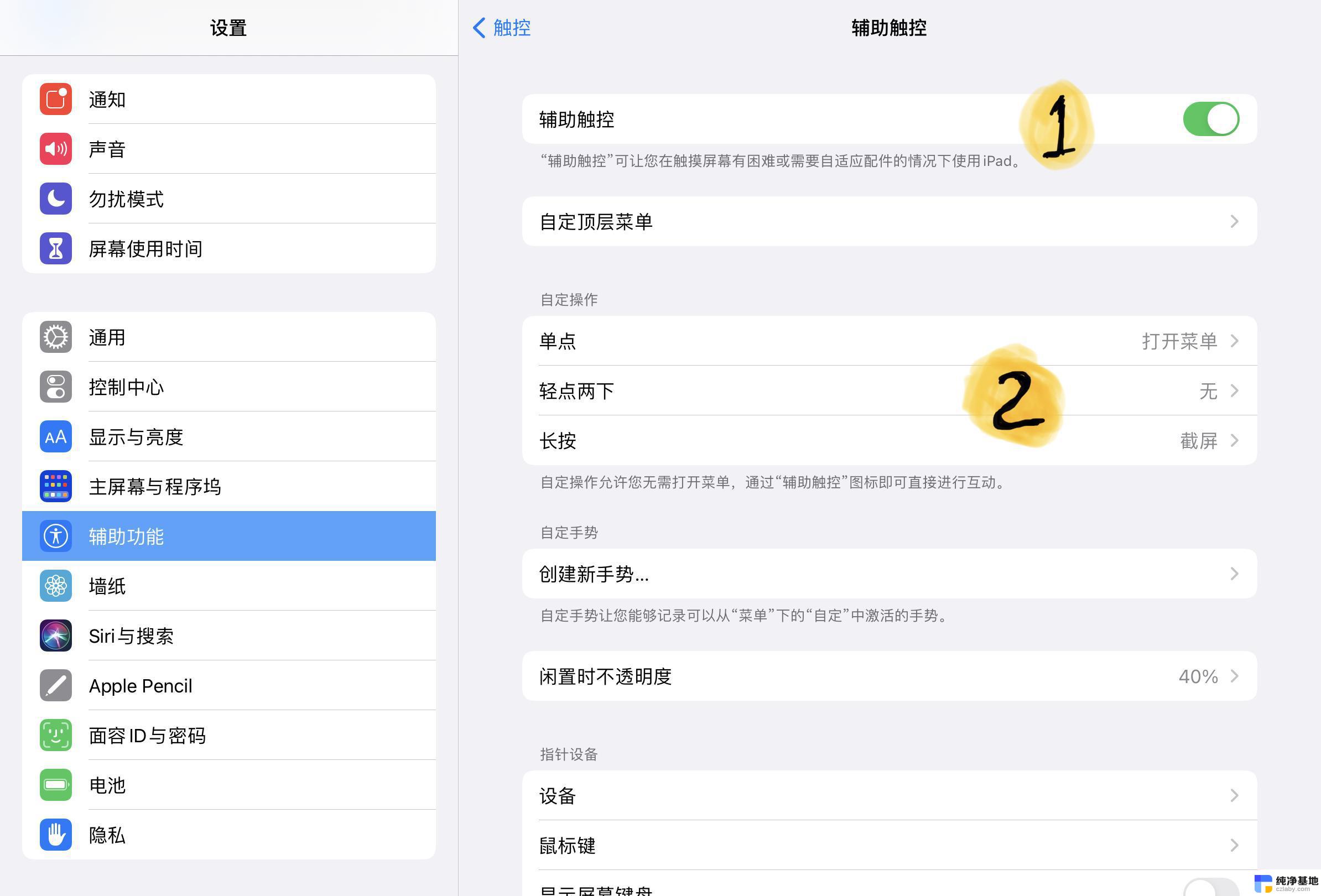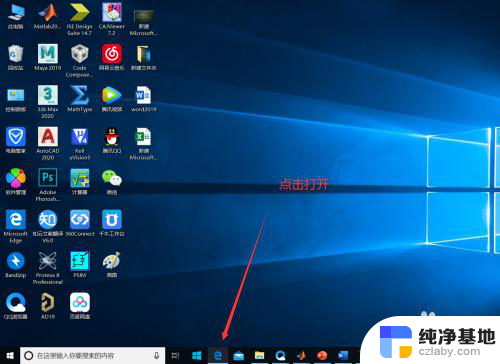网页滚动截图怎么截
更新时间:2024-08-13 14:07:13作者:xiaoliu
在使用新版Edge浏览器时,有时我们需要截取整个网页的长图以便保存或分享,而针对这种需求,网页滚动截图成为了一种常见的解决方法。通过简单的操作,我们可以轻松实现对网页的全景截图,让信息尽收眼底。下面就让我们一起来了解一下如何在新版Edge浏览器中进行网页长图截取的方法吧!
操作方法:
1.●启动Edge浏览器,随便打开一个网页,例如百度经验首页;
●点击右上角的【•••】。
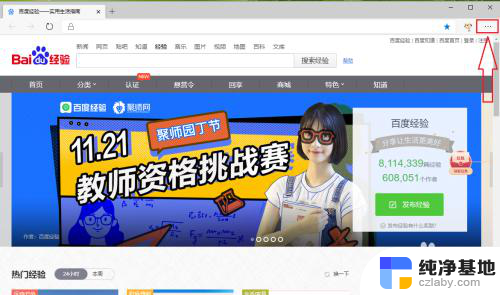
2.点击【网页捕获】。
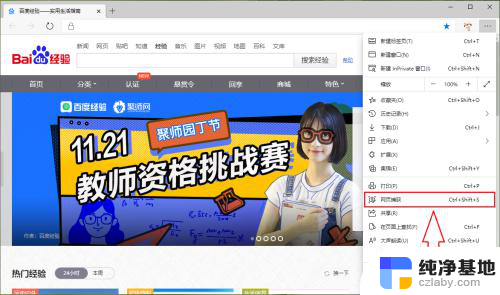
3.此时屏幕上的鼠标指针会变成“+”,这个时候按住鼠标左键。往下拖动出需要截图的界面。
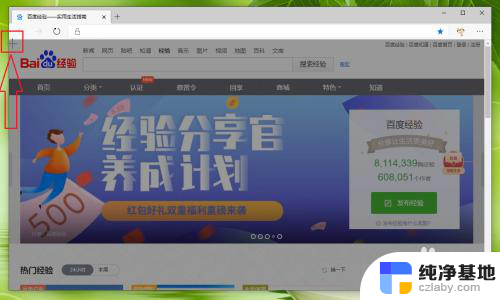
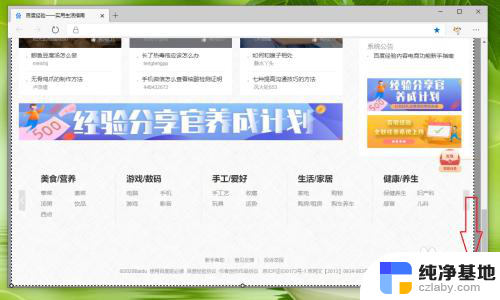
4.松开鼠标,在弹出的菜单中点击【复制】,即可将截图复制到剪贴板。
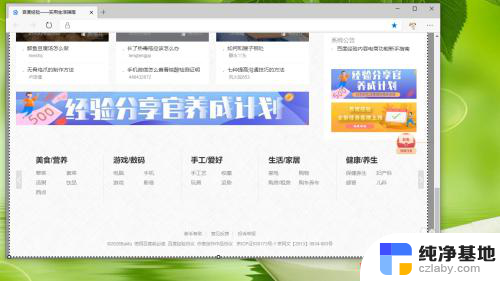
5.打开word或者画图等工具,就能把刚才的截图粘贴出来了。
●例如打开一个word文档,将光标定位到插入处;
●按键盘上的“ctrl+v”组合键,即可看到刚才的截图了。
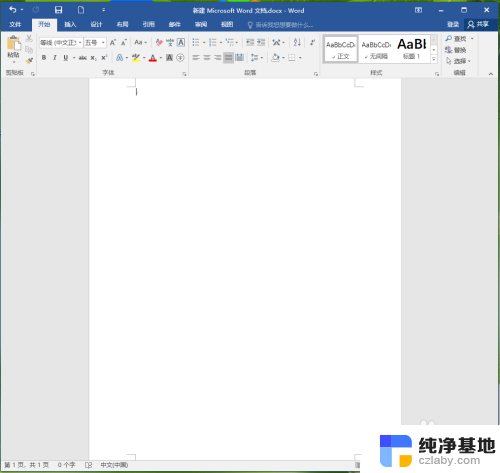
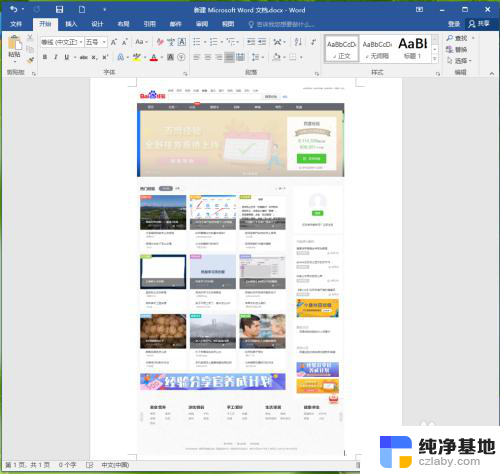
以上就是如何截取网页滚动截图的全部内容,如果你遇到了这种情况,可以尝试按照以上方法来解决,希望这对大家有所帮助。